"Come bypassare il blocco Google?” Certo, il blocco FRP di Google è utile per proteggere tutti i dati memorizzati sul tuo account Google. Ma quando si verifica lo sfortunato evento di non ricordare la password, può essere frustrante. Alcuni utenti non riescono a ricevere il codice di verifica inviato ai propri numeri di telefono o account e-mail. E se questa è anche la tua situazione, ecco le possibili soluzioni per aiutarti a risolvere il problema del blocco del tuo account Google.
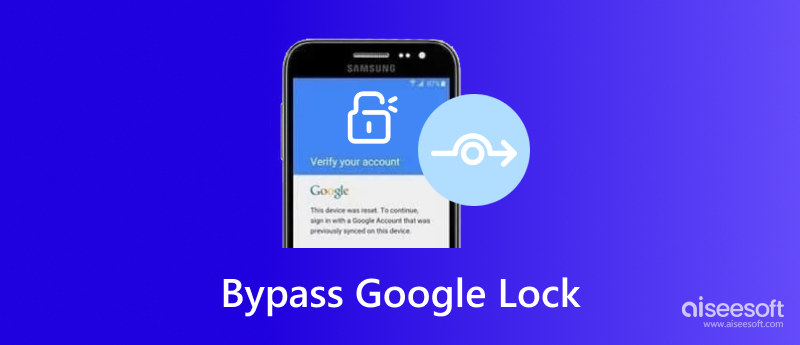
Google Smart Lock ti consente di accedere rapidamente ai dispositivi utilizzando un unico account. Non richiede un passcode, poiché può essere una seccatura quando si utilizza il telefono o il computer. Sblocca dispositivi, come il rilevamento con il corpo, la corrispondenza vocale, il volto attendibile, le posizioni e i dispositivi. E poiché puoi impostare le fonti in qualsiasi momento, Google Smart Lock semplifica anche la condivisione delle password tra dispositivi attendibili. Ecco una semplice dimostrazione di come impostare Google Lock sul tuo dispositivo Android:

Tuttavia, il rischio è che gli estranei possano accedere facilmente ai tuoi gadget senza che tu lo sappia. Inoltre, la maggior parte delle persone tende a ricordare la propria password e non riesce a bypassare Google Lock. Se questo accade anche a te, controlla la parte successiva per soluzioni utili.
È possibile sbloccare Google Lock sul tuo dispositivo Android. Puoi provare le seguenti soluzioni per un metodo di bypass FRP più accessibile e ripristina il tuo telefono Android fare così. Tuttavia, esegui il backup dei tuoi dati prima di utilizzare uno di questi metodi, poiché possono eliminarli facilmente. Detto questo, cominciamo.
Prima di imparare come sbloccare un telefono bloccato da Google, utilizza Aiseesoft Backup e ripristino Android per salvare facilmente tutti i tuoi file. Lo strumento è costituito da un'interfaccia utente semplice, con strumenti di gestione per prendersi cura di messaggi, immagini, video, canzoni, registri delle chiamate e altro ancora. Grazie alla sua tecnologia avanzata, ti consente di ripristinare direttamente i dati Android sul dispositivo sbloccato senza troppo lavoro. Per mantenere i tuoi file protetti mentre lavori su Google Lock, puoi impostare una password su questo strumento fino al ripristino dei dati.

Scarica
Backup e ripristino dati Android
Sicuro al 100%. Nessuna pubblicità.
Sicuro al 100%. Nessuna pubblicità.
Se non disponi di un computer per il blocco dell'account Google, ecco come sbloccarlo con FRP Bypass APK. È uno strumento gratuito che ignora la parte di verifica per lo sblocco. Supporta anche molti modelli di telefoni Android, quindi diventa un'app utile per molti utenti. Richiede solo che tu sappia qual è il file APK di bypass FRP corretto da scaricare, altrimenti potrebbe bloccare il tuo dispositivo.
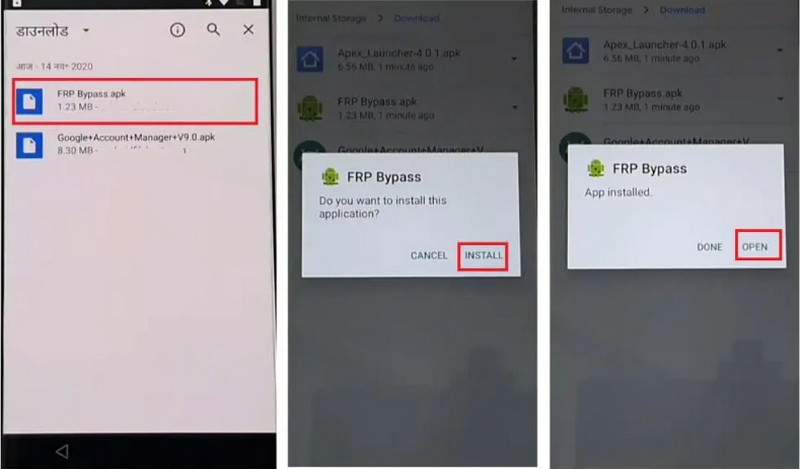
È eccellente se possiedi un dispositivo Samsung perché esiste un modo predefinito per sbloccarlo dopo un ripristino delle impostazioni di fabbrica. Ciò non include l'installazione di un'app, ma può essere un po' complicato da eseguire. Segui questi passaggi su come bypassare il blocco di Google senza un computer sui telefoni Samsung.
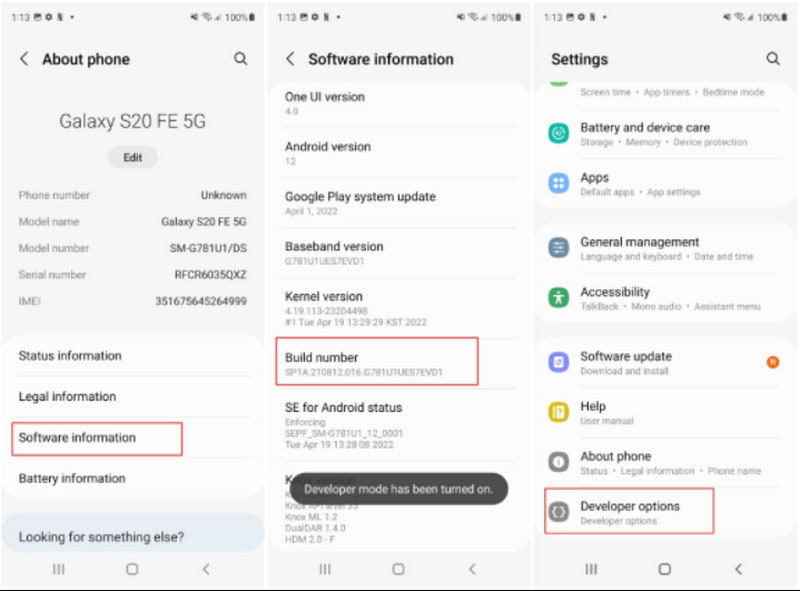
Il ripristino dei dati di fabbrica rimuove il blocco Google?
No, non è possibile rimuovere Google Lcok dal tuo dispositivo. Anche con a hard reset, che comporta la cancellazione di tutti i dati, chiederà comunque le credenziali per attivare la serratura intelligente.
Posso bypassare la schermata di blocco di Android utilizzando una chiamata di emergenza?
Se disponi di Android 5.0, puoi utilizzare le chiamate di emergenza per bypassare Google Lock. Clicca il Chiamata d'emergenza dalla schermata di blocco e inserisci il segno degli asterischi dieci volte. Copia e incolla ripetutamente finché non c'è più spazio. Torna alla schermata di blocco e apri la fotocamera. Accedi al pannello delle notifiche e apri le impostazioni. Quando viene richiesta la password, incolla i caratteri finché non c'è più spazio. Quando si blocca, sblocca il dispositivo.
Come disattivare Google Lock sui telefoni Android?
Per spegnere il Smart Lock funzione sul tuo telefono, vai alle impostazioni e accedi al Password e impostazioni menù. Vai al file Sicurezza del sistema e tocca il Smart Lock opzione. Inserisci la tua password e scegli un'altra funzione di sicurezza da utilizzare. Salva le modifiche e Google Lock verrà disabilitato.
Come posso sbloccare un telefono bloccato da Google Pixel?
Esistono due opzioni per sbloccare un dispositivo Pixel. Innanzitutto, puoi cancellare il telefono da un altro dispositivo utilizzando Trova il mio dispositivo funzione. La seconda opzione è ripristinare il telefono premendo il pulsante Potenza ed Volume pulsanti.
Conclusione
È davvero una seccatura imparare come bypassare Google Lock su qualsiasi Android dispositivo. Sebbene il blocco intelligente ti protegga da accessi indesiderati da parte di altre persone, dimenticare la password può portare a rimanere bloccati fuori dal tuo dispositivo. Nel frattempo, questo post offre le migliori opzioni di bypass, ma puoi anche utilizzare Aiseesoft Android Data Backup & Restore per salvare facilmente i tuoi dati prima di utilizzare qualsiasi soluzione. Provalo gratuitamente scaricandolo sul tuo computer!

Fornisce un modo semplice per eseguire il backup e il ripristino di tutti i tipi di file come contatti, messaggi, registri delle chiamate, galleria, video, audio, ecc. Sul dispositivo Android in modo sicuro e selettivo.
Sicuro al 100%. Nessuna pubblicità.
Sicuro al 100%. Nessuna pubblicità.